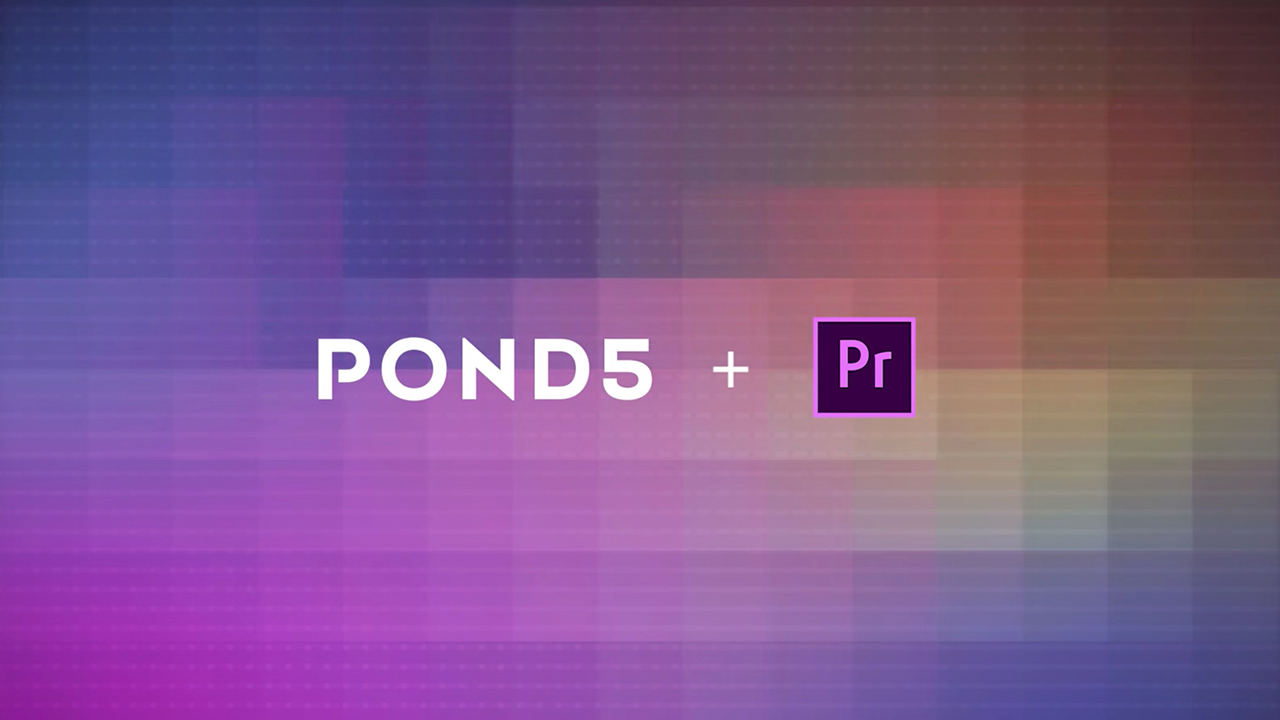広告
全てのカテゴリー
keyboard_arrow_down
- 全てのカテゴリー
- How To
- ラボテスト
- ニュース
- keyboard_arrow_right業界
- keyboard_arrow_rightカメラ
- keyboard_arrow_rightレンズ
- keyboard_arrow_rightアクセサリー
- keyboard_arrow_right照明器具
- keyboard_arrow_rightオーディオ
- keyboard_arrow_rightソフトウエア
- keyboard_arrow_rightモニター
- レビュー
- keyboard_arrow_rightカメラ
- keyboard_arrow_rightレンズ
- keyboard_arrow_rightアクセサリー
- keyboard_arrow_right照明器具
- keyboard_arrow_rightオーディオ
- keyboard_arrow_rightソフトウエア
- In the Spotlight
- FUJIFILM
- Canon
- Gear Guides
- keyboard_arrow_rightGear Guides by Type
- keyboard_arrow_rightCameras
close
footage
広告
広告
広告
広告
© 2024 All rights reserved. cinema5D GmbH